este internetul dvs. este folosit de vecinii dvs. foarte mult și nu le puteți spune nu. Puteți utiliza acest truc și puteți adăuga limita de viteză a Internetului la alți utilizatori wifi, cu excepția dvs. Prin limitarea vitezei lor de internet, veți obține o viteză mai mare decât toți utilizatorii Wi-Fi. Nu vă faceți griji că nu vor ști că ați limitat viteza lor de internet vreodată. Deci, să trecem la modul de încetinire a internetului pentru alți utilizatori.
deoarece este proprietatea unui router puteți accesa în orice laptop, PC sau folosind orice dispozitiv mobil cu Windows, macOS, Ubuntu sau orice sistem de operare. Asigurați-vă că dispozitivul este conectat la acel router. Urmați ghidul pas cu pas de mai jos sau pur și simplu săriți la sfârșitul secțiunii pentru un tutorial video.
vizitați secțiunile Fun with Windows pentru mai multe trucuri și tutoriale uimitoare pe care nu le cunoașteți. Cum ar fi crearea unui virus pentru a închide Windows PC sau schimbarea numelui procesorului Windows.
pentru a limita viteza internetului la alți utilizatori wifi, vom avea nevoie de un browser și un router wifi activ.
pentru a limita viteza altor utilizatori, trebuie să setăm o nouă regulă la router. Nu contează ce router de companie utilizați, fiecare router oferă această funcționalitate. Deși am furnizat două configurații majore de routere, adică routerele TP-Link și D-Link.
pasul i – Căutați adresa IP a routerului, în general, este scrisă sub router. Doar flip router și a vedea partea de jos. Majoritatea routerelor au 192.168.1.1 sau 192.168.0.1. Odată ce ai adresa deschide oricare dintre browserele web.

Step II-acum scrie această adresă în URL-ul și faceți clic pe Enter. Un alt lucru pe care trebuie să-l notăm din partea de jos a routerului este numele de utilizator și parola. Dacă nu se menționează nimic, încercați să folosiți numele de utilizator și parola ca administrator sau aici este documentația D-Link.
dacă tot nu vă puteți autentifica, căutați numele modelului routerului pe Google și aflați care este adresa IP și numele de utilizator și parola acestuia.
pasul III – odată ce vă conectați, veți vedea o mulțime de file, Faceți clic pe fila Stare. De asemenea, este posibil ca routerul dvs. să aibă un alt nume pentru acesta, cum ar fi clienții DHCP din routerele TP-Link.
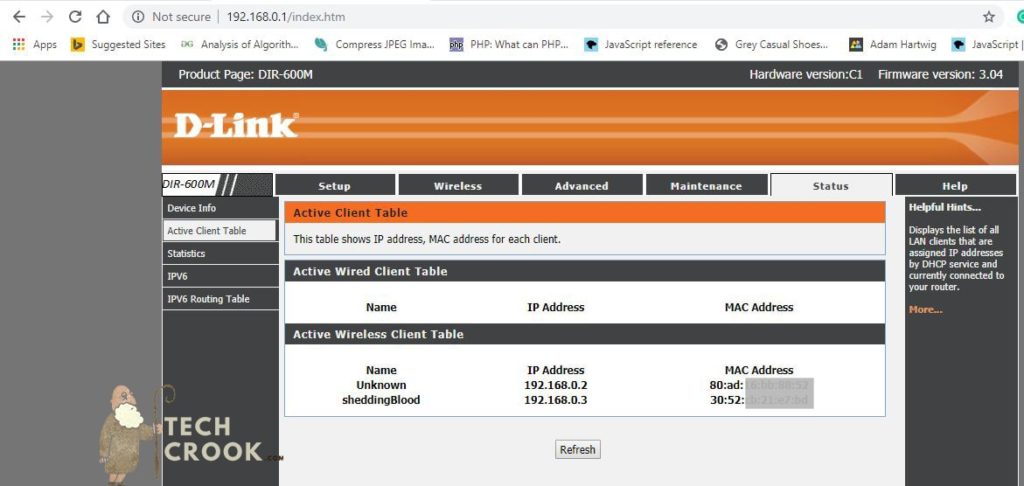
în aceasta, veți vedea o listă de utilizatori care utilizează Wifi-ul dvs. Acum, copiați adresa IP a utilizatorului pe care doriți să o limitați viteza wifi.
consultați articolul nostru despre – cum să adăugați emoji în numele folderelor din Windows
cum să limitați viteza wifi în routerul D-Link? –
mergeți la Advanced >> Control Trafic
veți vedea o secțiune numită reguli QoS, Acum faceți clic pe butonul Adăugare.

lipiți adresa IP copiată în IP-ul sursă și schimbați podeaua în sus, podeaua în jos, tavanul în sus și tavanul în jos (este posibil ca alte routere să aibă câteva nume fanteziste diferite pentru acest lucru) la orice doriți. Ca și cum doriți să le limitați la 1Mbps, apoi scrieți 1000Kbps și faceți clic pe Adăugare/Salvare.
cum se reduce viteza internetului pe alte computere conectate la routerul TP-Link? –
mergeți la Advance Routing >> Setări de Control
Faceți clic pe Enable bandwidth control, acum în Engress bandwidth (viteza de descărcare) și Ingress bandwidth(viteza de încărcare), scrieți viteza maximă furnizată de furnizorul dvs. de Internet. În cazul meu, 50 Mbps. Deci, am de gând să scrie 60000Kbps și faceți clic pe Salvare.
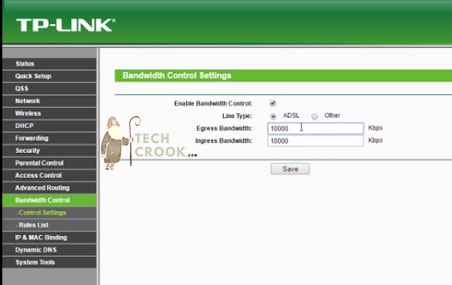
acum mergeți la Advance Routing >>Lista de reguli
acum lipiți adresa IP pe care am copiat-o în intervalul IP și trimiteți lățimea de bandă minimă la 0 și maximă la orice ați dorit ca utilizatorul să se limiteze. De exemplu, 1000 pentru limitarea utilizatorului la 1Mbps și faceți clic pe Salvare.
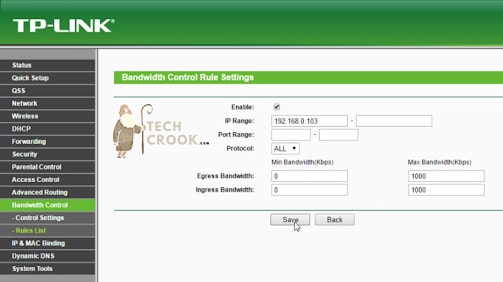
asta e! Acum, utilizatorul IP selectat va accesa doar viteza definită de dvs. folosind aceste reguli.
iată ghidul video pas cu pas pentru cum să încetiniți internetul pentru alți utilizatori–